Slik gjenoppretter du tilpasset IPSW med / uten iTunes 2019
En IPSW-fil er en firmware-fil fra iPhone. En tilpasset IPSW er en modifisert versjon av en av disse filene. I utgangspunktet kan du tilpasse IPSW-fil for å jailbreak en iPhone, fjerne baseband-oppdatering, legge til tilpasset boot-logo osv. Eller jailbreak en iPhone. Hvis du vil utføre et jailbreak, må du gjenopprette den tilpassede IPSW på enheten din. Les nå dette innlegget, så guider vi deg hvordan du kan gjenopprette tilpasset IPSW til iPhone X / 8/8 Plus / 7/7 Plus / 6s / 6s Plus / 6/6 Plus med eller uten iTunes i 2018.
Del 1: Gjenopprett iPhone ved hjelp av tilpasset IPSW med iTunes
De fleste brukere foretrekker å bruke IPSW-fil for å gjenopprette iPhone med iTunes. Nedenfor er det detaljerte trinnet for å gjenopprette tilpasset IPSW ved hjelp av iTunes :
Trinn 1: Ta sikkerhetskopi av viktige iPhone-data.
Trinn 2: Åpne iTunes på din PC eller Mac, og koble deretter iPhone til datamaskinen ved å bruke iPhone USB-kabelen.
Trinn 3: Hold "Hjem" og "Hvil" -knappene nede samtidig i 10 sekunder. Slipp deretter "Sleep" -knappen. Fortsett å holde nede "Hjem" -knappen til du ser en dialog som informerer deg om at den har oppdaget en iPhone i gjenopprettingsmodus. Klikk "OK" og du blir ført til iPhone-gjenopprettingssiden.
Trinn 4: Hold nede SKIFT-tasten (Alt (alternativ) for Mac) og klikk på Gjenopprett-knappen.
Trinn 5: Bla gjennom til skrivebordet ditt og velg den tilpassede IPSW-en du vil gjenopprette.

Trinn 6: Nå kan du lene deg tilbake og slappe av mens iTunes gjenoppretter den tilpassede IPSW på iDevice. Når den er gjenopprettet, starter iDevice på nytt automatisk.
Del 2 : Gjenopprett tilpasset IPSW til iPhone / iPad uten iTunes ved bruk av Tenorshare ReiBoot
Gjenopprette tilpasset IPSW til iPhone, iPad med iTuneskan risikere tap av data, og hele prosessen er ganske komplisert. Enda verre er det at hvis du bruker feil funksjon, vil enheten muligens bli murt. For enkelt og trygt å gjenopprette den tilpassede IPSW, her vil vi introdusere en alternativ måte - ved å bruke et kraftig tilpasset IPSW-gjenopprettingsverktøy Tenorshare ReiBoot, som skiller seg ut for sin evne til å gjenopprette / fikse / nedgradere operativsystemet uten å frykte tap av data i et par klikk.
Følg nå trinnene nedenfor og lær hvordan du laster ned og installerer tilpasset IPSW uten iTunes
iOS firmware uten iTunes for iOS 11.2.1 / 11.2 / 11 iPhone.
Få Tenorshare ReiBoot lastet ned og installert på datamaskinen din, og start den deretter.
Trinn 1. Etter at du har startet Tenorshare ReiBoot Pro, kobler du iOS-enheten til datamaskinen med USB-kabel. Klikk på "Fix All iOS Stuck" -delen i hovedgrensesnittet.

Trinn 2: Klikk deretter på Bla gjennom-knappen for å importere tidligere lagrede tilpassede IPSW-filer. Klikk på "Last ned" -knappen for å begynne å importere firmwarepakken.

Trinn 3: Etter alt dette, kan du begynne å oppdatere enheten eller reparere operativsystemet.
Dette handler om hvordan du gjenoppretter tilpasset IPSW uten iTunes 2018. Er dette nyttig for deg? Hvis du synes at dette innlegget virkelig er brukbart for deg, ikke nøl med å dele det med vennene dine.

![[2019] 4 måter å omgå iPhone XS / X / 8/7/6 Passord](/images/unlock-iphone/2019-4-ways-to-bypass-iphone-xsx876-passcode.jpg)
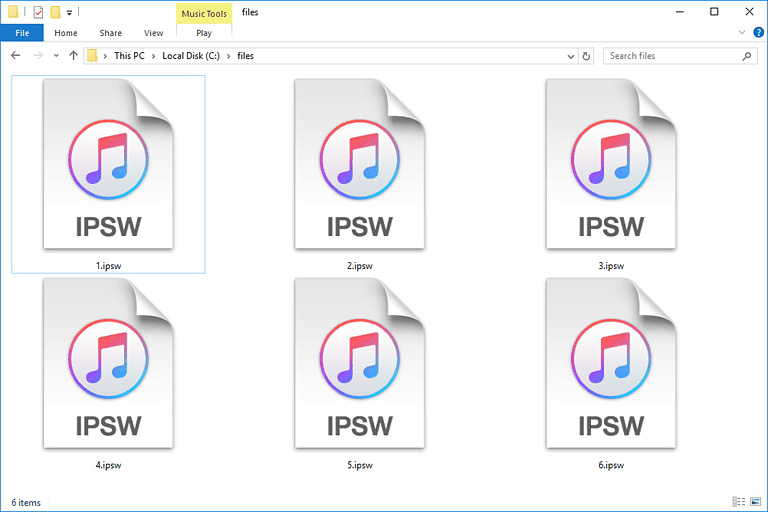



![2 enkle måter å starte Windows 10 i sikker modus [2019 Guide]](/images/fix-windows/2-easy-ways-to-boot-windows-10-into-safe-mode-2019-guide.jpg)


